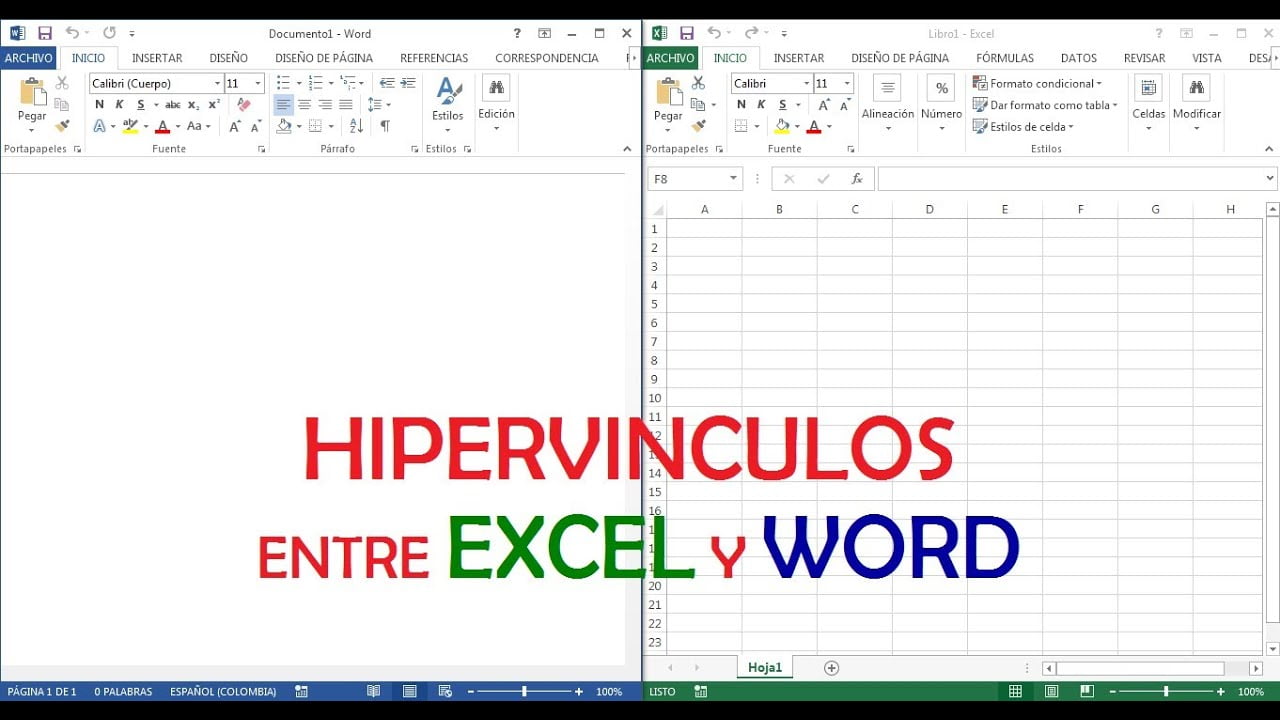
Crear un enlace entre Word y Excel puede ser una herramienta muy útil para aquellos que necesitan trabajar con datos en ambas aplicaciones. Con este enlace, es posible actualizar automáticamente los datos de una tabla de Excel en un documento de Word, lo que ahorra tiempo y reduce la posibilidad de errores. En este artículo, te mostraremos cómo crear un enlace entre Word y Excel en unos pocos pasos sencillos.
¿Cómo hacer un vínculo entre Excel y Word?
Si trabajas con Excel y Word, es posible que necesites vincular información entre ambos programas. Por ejemplo, puedes tener una tabla de Excel con datos que necesites utilizar en un informe de Word. En lugar de copiar y pegar manualmente los datos, puedes crear un vínculo entre los dos programas para que la información se actualice automáticamente en Word cuando se modifique en Excel.
Para crear un vínculo entre Excel y Word, sigue estos pasos:
Paso 1: Abre el documento de Word donde deseas insertar el vínculo
Abre el documento de Word donde deseas insertar el vínculo. Asegúrate de que estás en la ubicación correcta dentro del documento donde deseas que aparezca el vínculo.
Paso 2: Inserta el objeto de Excel
Para insertar el objeto de Excel en Word, haz clic en la pestaña «Insertar» en la cinta de opciones de Word y selecciona «Objeto». En la ventana emergente, selecciona «Crear desde archivo» y haz clic en «Examinar» para buscar el archivo de Excel que deseas vincular.
Paso 3: Selecciona el archivo de Excel y establece las opciones de vínculo
Selecciona el archivo de Excel que deseas vincular y asegúrate de que la opción «Vincular al archivo» esté marcada. También puedes establecer otras opciones, como la forma en que se muestra el objeto de Excel en Word.
Paso 4: Actualiza el vínculo
Una vez que hayas insertado el objeto de Excel en Word, puedes actualizar el vínculo en cualquier momento. Para hacerlo, haz clic con el botón derecho en el objeto de Excel y selecciona «Actualizar vínculo».
Sigue estos pasos para crear un vínculo entre Excel y Word y asegúrate de actualizar el vínculo cuando sea necesario.
¿Cómo crear un hipervínculo en Word?
Crear un hipervínculo en Word es una tarea muy sencilla que te permitirá enlazar diferentes partes de un mismo documento o, incluso, vincularlo con otros archivos o páginas web. Si deseas crear un enlace entre Word y Excel, sigue los siguientes pasos:
Paso 1: Abre el documento de Word en el que deseas agregar el hipervínculo.
Paso 2: Selecciona la palabra o frase que deseas convertir en un enlace. Haz clic derecho sobre ella y selecciona la opción «Hipervínculo» del menú desplegable.
Paso 3: En la ventana emergente que aparecerá, selecciona la opción «Archivo o página web existente» si deseas vincular el documento de Word con un archivo de Excel. Luego, ubica el archivo de Excel que deseas enlazar y haz clic en «Aceptar».
Paso 4: Si deseas enlazar el documento de Word con una página web, selecciona la opción «Dirección» en la ventana de hipervínculo y escribe la URL completa de la página web en el campo correspondiente. Haz clic en «Aceptar».
Paso 5: Una vez que hayas agregado el hipervínculo, podrás hacer clic sobre el texto seleccionado para acceder al archivo de Excel o a la página web correspondiente.
Crear un hipervínculo en Word es una técnica muy útil que te permitirá vincular diferentes partes de un mismo documento o enlazarlo con otros archivos y páginas web. Sigue estos sencillos pasos y ¡crea tus propios enlaces entre Word y Excel!
¿Cómo crear un link para un archivo de Excel?
Crear un enlace entre Word y Excel puede ser muy útil para compartir información y facilitar el acceso a los archivos. Si deseas saber cómo crear un link para un archivo de Excel, sigue estos sencillos pasos:
Paso 1: Abre el archivo de Excel que deseas enlazar.
Paso 2: Selecciona el nombre del archivo en la barra de herramientas de Excel y copia el vínculo.
Paso 3: Abre el archivo de Word en el que deseas insertar el enlace.
Paso 4: Selecciona el texto o imagen que deseas utilizar como enlace.
Paso 5: Haz clic en «Insertar» en la barra de herramientas de Word y selecciona «Hipervínculo».
Paso 6: Pega el vínculo que copiaste en el Paso 2 en la sección «Dirección» del cuadro de diálogo «Hipervínculo».
Paso 7: Haz clic en «Aceptar» y el enlace estará listo para ser utilizado.
Con estos sencillos pasos, podrás crear un link para un archivo de Excel y compartirlo fácilmente con otros usuarios. ¡Inténtalo ahora mismo y comprueba lo sencillo que es!
¿Cómo crear un vínculo de un archivo?
Si necesitas crear un enlace entre Word y Excel, lo primero que debes saber es cómo crear un vínculo de un archivo. Es un proceso sencillo que puedes hacer en pocos pasos.
Para crear un vínculo de un archivo, sigue los siguientes pasos:
Paso 1: Abre el archivo de Excel que deseas vincular y selecciona el contenido que deseas vincular.
Paso 2: Haz clic con el botón derecho del ratón en el contenido seleccionado y selecciona la opción «Copiar».
Paso 3: Abre el archivo de Word en el que deseas crear el vínculo.
Paso 4: Coloca el cursor en el lugar donde deseas que aparezca el vínculo y haz clic con el botón derecho del ratón. Selecciona la opción «Pegar vínculo».
Paso 5: Verifica que el vínculo se haya creado correctamente. Para hacerlo, haz clic en el vínculo y verifica que se abra el archivo de Excel vinculado.
Crear un vínculo de un archivo es muy útil cuando necesitas compartir información entre diferentes programas de Office. ¡Prueba a crear tus vínculos y mejora tu productividad!
